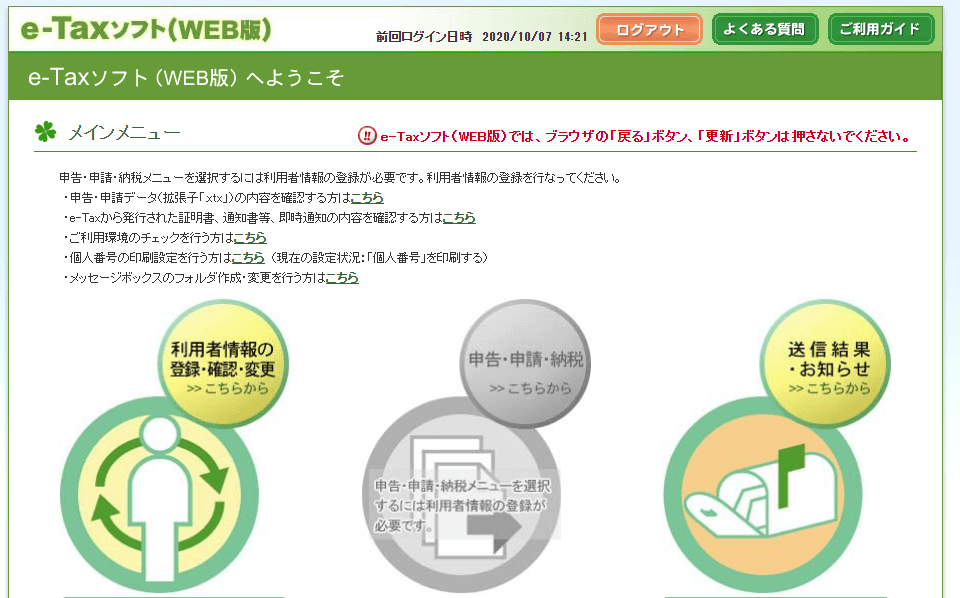WEB版e-Taxへのカードリーダー&マイナンバーカードでのログインは、Chromeやedgeは2021年対応予定で2019年現在は「Internet Explorer」でしか使えないのかと考えておりましたが「マイナポータル」の連携機能(もっとつながる機能)にてログインできることを確認しました。
e-Tax側のサイトでは、特に案内が見当たりませんでしたがChromeでもマイナンバーカード認証でログインできる「マイナポータル」の「もっとつながる」の項目に「e-Tax」がありました。
試してみたところ無事にGoogle Chromeから「WEB版e-Tax」へのマイナンバーカードでログインすることができましたので紹介します。
この記事ではChromeを対象に紹介していますが、同じChromiumベースのブラウザとなったMicrosoft Edgeでも同様の手順でログイン可能となっています。
※追記:2022年(2021年度)での確定申告時は、問題なく直接e-Taxにログインできました。
e-Taxにマイナンバーカードでログインする(マイナポータル経由)
先にWindows10&Google Chrome環境で「マイナポータル」の「もっとつながる」を利用して「WEB版e-Tax」にログインするのに必要なもの、必要でなかったものをまとめておきます。
必要なもの
- お使いのブラウザ
- マイナンバーカード
- ICカードリーダーまたは対応したスマートフォン
- マイナポータルAPのセットアップソフト(MPASetup_Chrome.exe)
- Chrome拡張機能「マイナポータルAP」
| 詳細 | リンク | |
|---|---|---|
| お使いのブラウザ | この記事ではGoogle Chromeにて紹介しています | Google Chrome ウェブブラウザ |
| マイナンバーカード | 申請後、各役所で受け取ります | |
| ICカードリーダー | 対応ICカードリーダーまたは対応Android端末 | 対応カードリーダー一覧 対応NFCスマートフォン一覧 |
| マイナポータルAPセットアップソフト | マイナポータルサイトより入手 | サービストップ | マイナポータル |
| マイナポータルAP | Chrome拡張機能 | マイナポータルAP – Chrome ウェブストア |
「マイナポータル」でのログインに必要なものだけで「WEB版e-Tax」も利用できることがわかりました。
必要でなかったもの
- Chrome拡張機能「e-Tax受付システムAP」
- 事前準備セットアップソフト(eTaxUketsuke_Winsetup.exe)
- JPKI利用者ソフト(JPKIUpdateReminder.exe)
「WEB版e-Tax」にマイナンバーカードでログインするのに必要とされてきた(現在、対応予定ですが)「e-Tax受付システムAP」と「事前準備セットアップ(eTaxUketsuke_Winsetup.exe)」について両方ともWindowsから削除、アンインストールして「マイナポータル」のログインから試してみましたが問題なく使えました。
「WEB版e-Tax」の部分から「受付システム」へのログインも可能でしたので、「マイナポータル」の「もっとつながる」を利用する場合、「e-Tax受付システムAP」と「事前準備セットアップ(eTaxUketsuke_Winsetup.exe)」はもう必要なさそうです。
また、マイナポータルの利用者登録後ですが、「JPKI利用者ソフト」も削除して試したところマイナポータルのログインは可能でした。
おそらく利用者登録時においても「JPKI利用者ソフト」は不要だと思われます。
マイナポータルにてアカウントにログイン
マイナポータルにて初回登録の方法は以下の記事にて紹介しています。
マイナポータルの利用者登録の手順(Windows10) | ONE NOTES
マイナポータルにてアカウントにログイン後「もっとつながる」を選択。
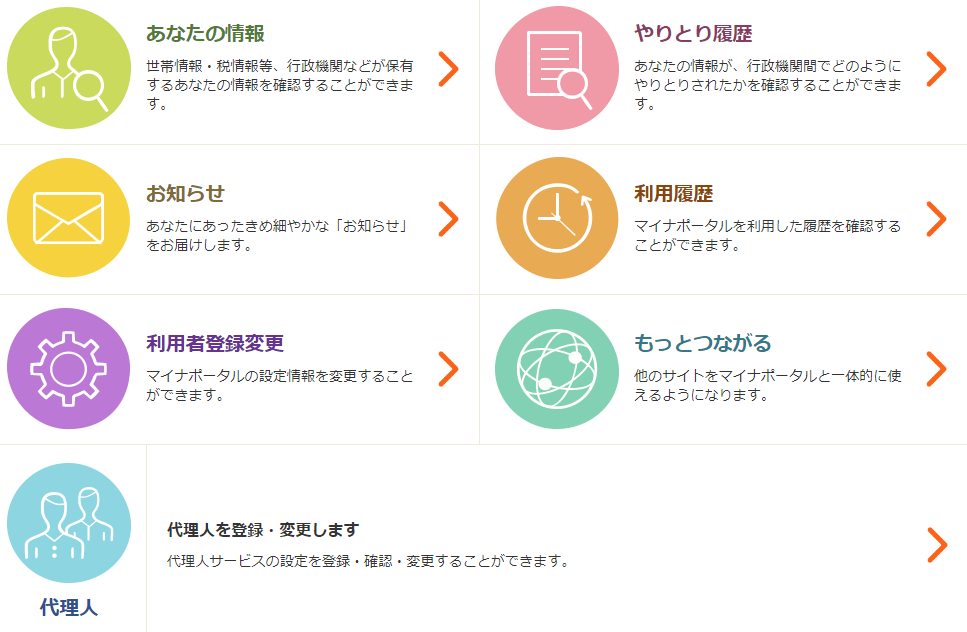
「つながっていないウェブサイト」から「国税電子申告・納税システム(e-Tax)」の欄にある「つなぐ」を選択します。
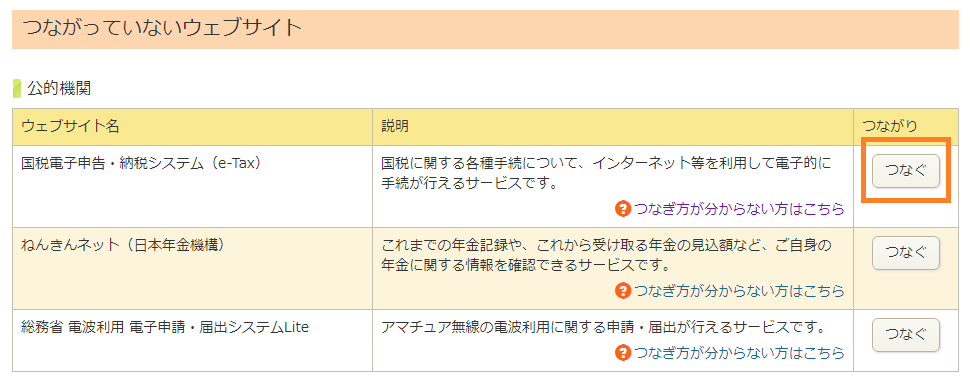
e-Taxとの連携にあたり再度マイナンバーカードを読み取る必要がありますが、新規登録時同様に住所などの情報はマイナンバーカードから取得しますので入力の手間が全然ないのは楽でいいですね。
内容を確認したら同意を選択ます。
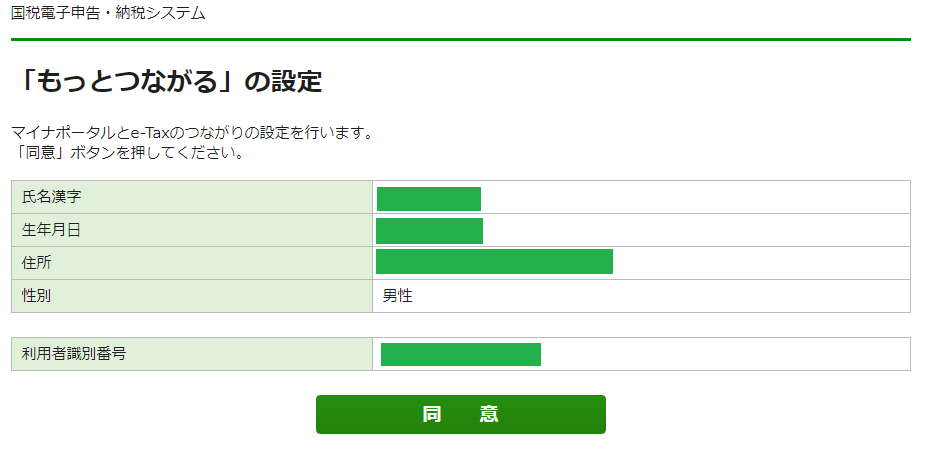
「つながり完了」と表示されますので、そのまま「国税電子申告・納税システム(e-Tax)を利用する」を選択して「WEB版e-Tax」に移動します。
e-Taxでログインできているか確認する
e-Taxで必要な操作メニューを選択して開始します。

ここから「WEB版e-Tax」の他に帳票の閲覧・pdfのダウンロードはできませんがメッセージの内容などが確認できる「受付システム」などの利用も可能となっています。
これでGoogle Chromeを使ってマイナンバーカード認証でログインできていることが確認できます。
マイナンバーカード認証でのログインでないと出来なかった操作も可能になっています。